
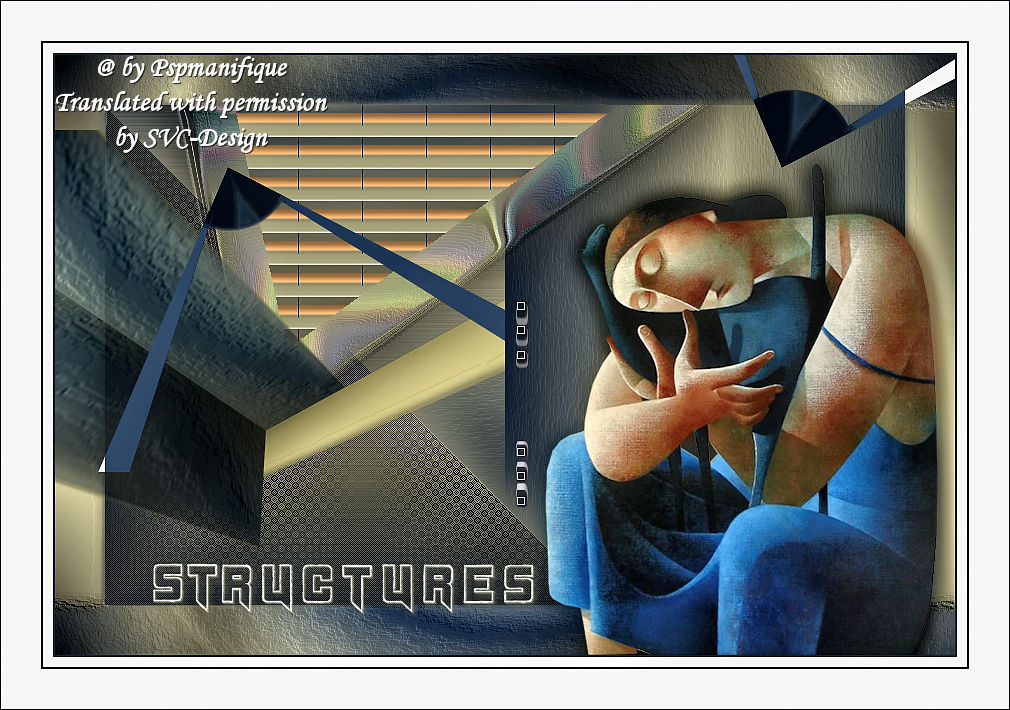
Esta lección está hecha con PSPX9
Pero es bueno con otras versiones.
© por SvC-Design

Materialen Download :
Here
******************************************************************
Materials:
Flexify 2 settings.q2q
Alva_Structures .pspimage
Element_01.pspimage
Element_02.png
kleurenpalet.jpg
nicole-personnage6-.png
tekst_Structures .pspimage
******************************************************************
Filtro:
Efectos – complementos - Ulimited 2.0 -&<BkgKaleidoscope> - @BlueBerry Pie
Efectos – complementos – Ulimited 2.0 - Scribe -Doughnutz 52
Efectos – complementos - Graphis Plus - Cross Shadow
Efectos- complementos Flaming Pear-Flexify 2
Efectos- complementos - Unlimited 2.0 - Tools- Jalusi
Efectos- complementos - Len K landksiteofwonders - Len K's palmyre
Efectos – complementos - Nik software Color Efex Pro3.0 Complete - Tonal Contrast
******************************************************************
Paleta de colores:
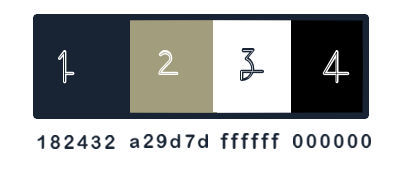
******************************************************************
método
Cuando se utilizan otros tubos y colores, el modo de mezcla y / o la cobertura de la capa pueden diferir
******************************************************************
Preparativos generales:
Primero instala los filtros para tu PSP
Máscaras: Guardar en su carpeta de máscaras en PSP, a menos que se indique lo contrario
Textura y Patrón: Guardar en su carpeta de texturas en PSP
Selecciones: Guardar en su carpeta Selecciones en PSP
Abra sus tubos en PSP
******************************************************************
Vamos a empezar a divertirnos
recuerda guadar tu trabajo regularmente
******************************************************************
1.
Primer Plano color : #182434
Fondo color : #a29d7d
2.
Abrir Alva_Structures .pspimage
Ventana - duplicar
Minimizar el original - estamos trabajando en la copia
3.
Haga su primer plano un gradiente Lineal - Ajustes ver pantalla
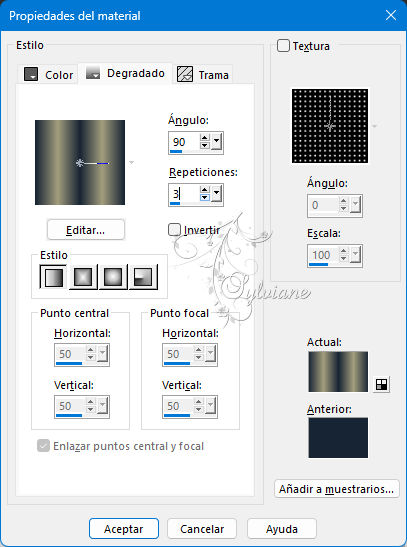
4.
Rellenar - Rellenar la capa con el degradado
5.
Efectos – efectos de medio Artistico – Pinceladas - color:#ffffff
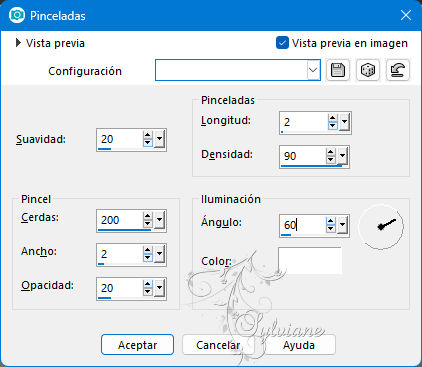
6.
Selecciones - Seleccionar todo
7.
Selecciones – modifar – contraer :50 px
8.
Efectos – complementos - Ulimited 2.0 -&<BkgKaleidoscope> - @BlueBerry Pie
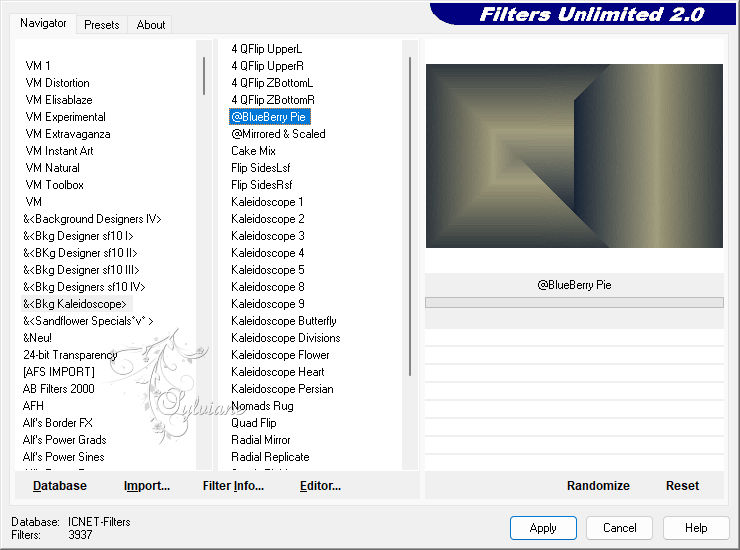
9.
Selecciones - invertir
10.
Selecciones - Convertir selección en capa
11.
Efectos – complementos – Ulimited 2.0 - Scribe -Doughnutz 52
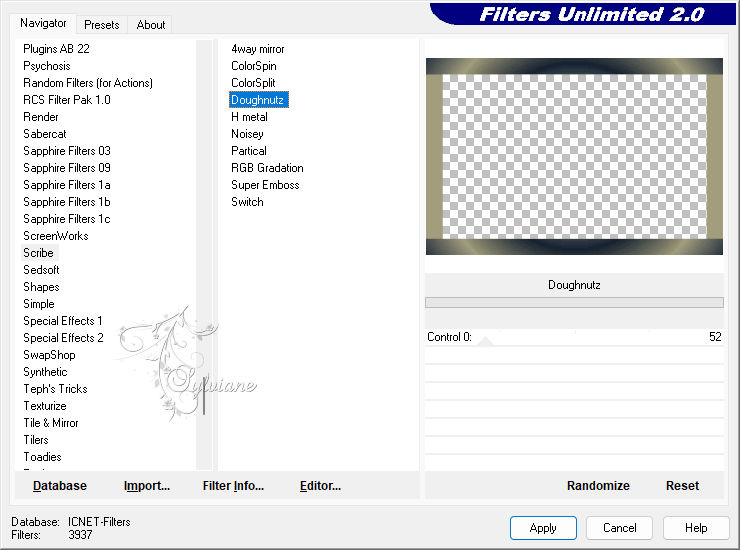
12.
Efectos – efectos de medio Artistico – Pinceladas
Los ajustes siguen siendo correctos
13.
Efectos – complementos - Graphis Plus - Cross Shadow - estándar
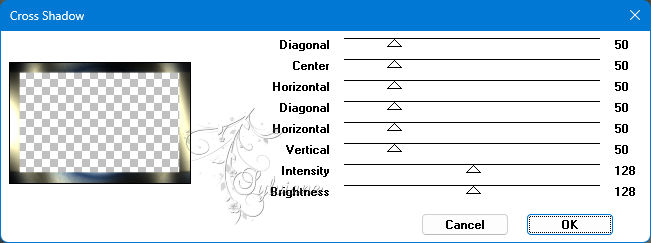
14.
Seleccciones – anular seleccion
15.
Capas - Duplicar
16.
Asegúrese de que está en la capa superior
17.
Efectos- complementos Flaming Pear-Flexify 2
con esta configuración -o haga clic en el triángulo rojo y encontrar la configuración de Flexify 1
de la carpeta y OK
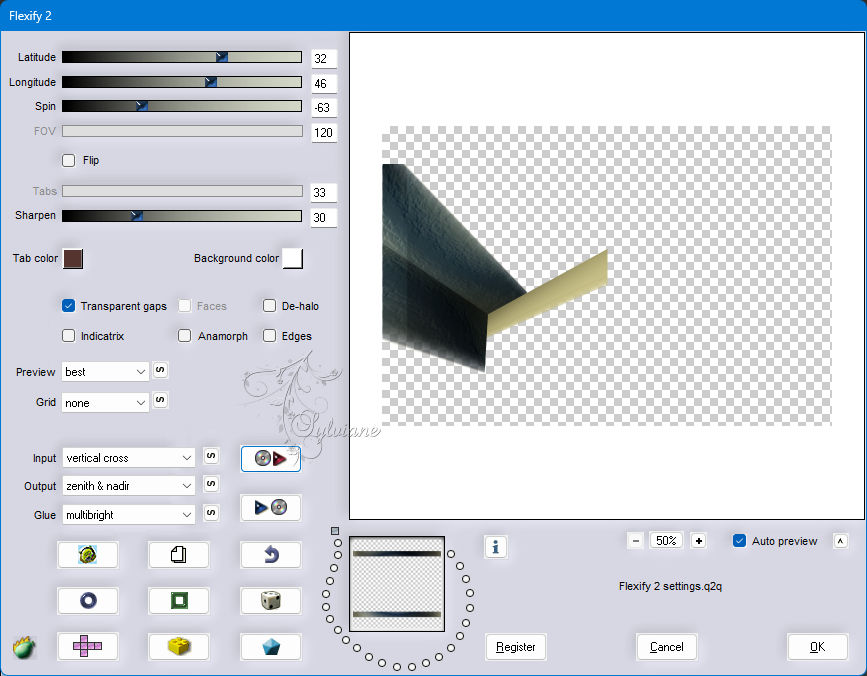
18.
Efectos - 3D - Efectos - Sombra. / 0 /0 / 60 / 0 / # color 4
Esto es lo que tienes ahora
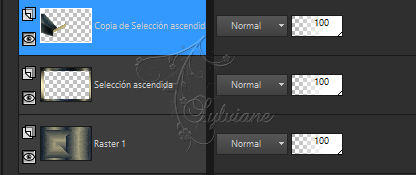
19.
Activar la capa inferior
20.
Seleccións - Cargar / Guardar selección - Cargar seleccion de canal alfa....- Selección 1
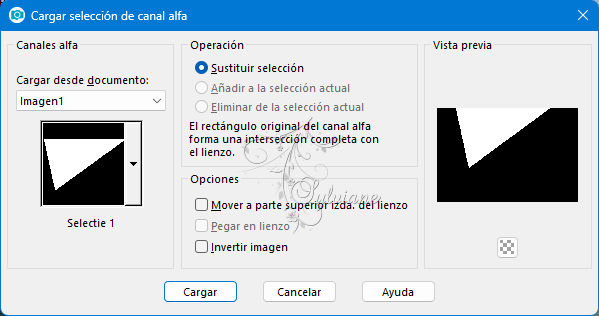
21.
Selecciones - Convertir selección en capa
22.
Ajustar – desenfocar – desenfoque gaussiano
Radio: 10
23.
Efectos - 3D - Efectos - Sombra / 1 /1 / 100 / 100 /# color 4
24.
Selecciones – modifar – contraer :50 px
25.
Selecciones - Convertir selección en capa
26.
Efectos- complementos - Unlimited 2.0 - Tools- Jalusi
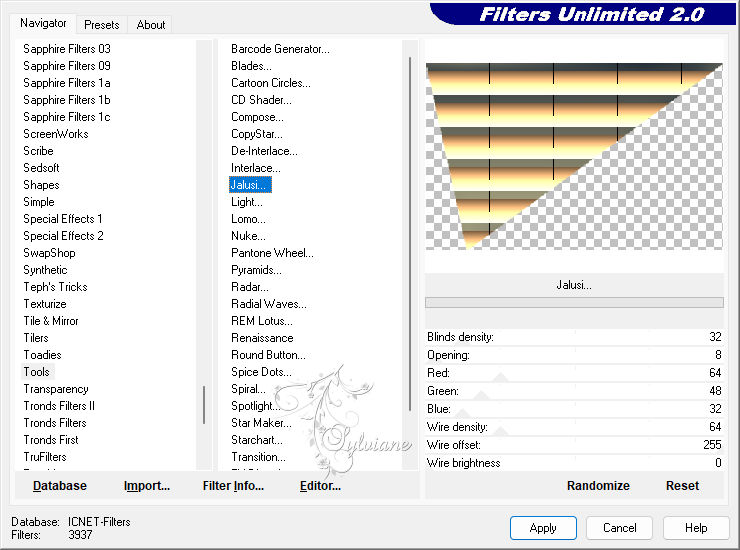
27.
Activar el cambiador de color
Y haz click una vez con el botón izquierdo del ratón con el color 1 en el Jalusi
O el color de su elección
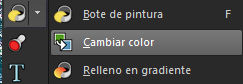
28.
Efectos - 3D - Efectos - Sombra / 1 /1 / 100 / 100 /# color 2
29
Seleccciones – anular seleccion
30.
Paleta de capas - Haga clic en la capa de abajo
31.
Efectos – efectos de textura – plastilina - #ffffff
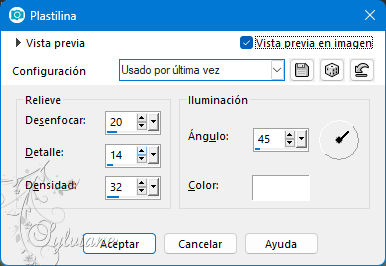
32.
Activar la capa inferior
33.
Seleccións - Cargar / Guardar selección - Cargar seleccion de canal alfa....- - Selección 2
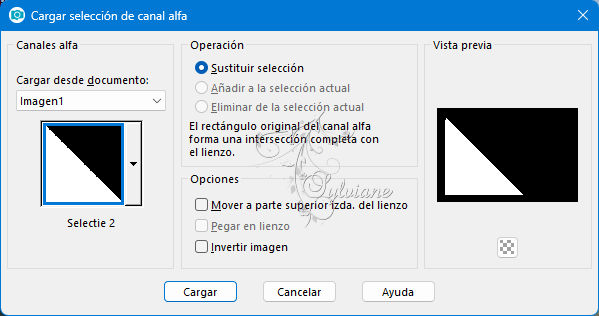
34.
Selecciones - Convertir selección en capa
35.
Efectos- complementos - Len K landksiteofwonders - Len K's palmyre
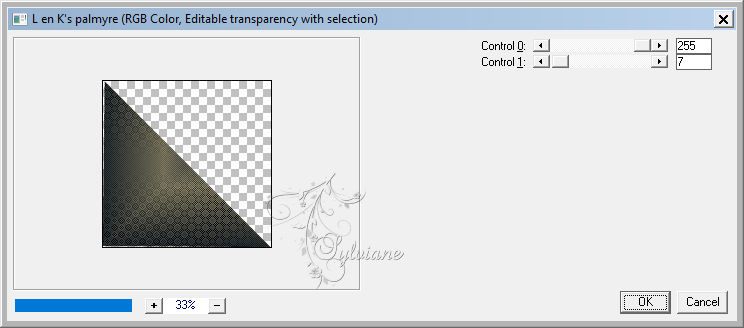
36.
Seleccciones – anular seleccion
37.
Efectos - 3D - Efectos - Sombra / 1 /1 / 100 / 100 / color # 2
O el color de su elección
Esto es lo que tienes ahora
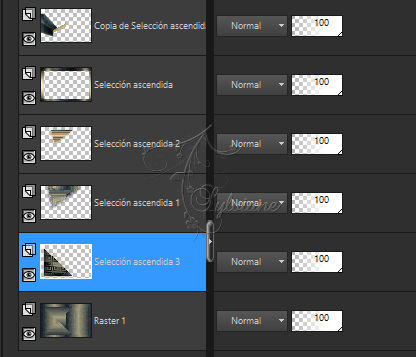
38.
Paleta de capas - Mover a la capa superior
39.
Abrir Element_01.pspimage
Editar - Copiar
Volver a su imagen de trabajo
Editar - Pegar como nueva capa
40.
Activar la herramienta de selección (presione K en el teclado)
E introduzca los siguientes parámetros:
Pos X : 460 – Pos Y :245
presione M
41.
Abrir Element_02.png
Editar - Copiar
Vuelve a tu imagen de trabajo
Editar - Pegar como nueva capa
42.
Activar la herramienta de selección (presione K en el teclado)
E introduzca los siguientes parámetros:
Pos X : 43 – Pos Y : -34
presione M
43.
Capas - Duplicar
44.
Capas - Fusionar - Fusionar hacia abajo
45.
Abrir nicole-personnage6-.png
Editar - Copiar
Volver a su imagen de trabajo
Edición - Pegar como nueva capa
Moverlo a la derecha ver mi ejemplo
46.
Capas - Duplicar
47.
Mover a la capa de abajo
48.
Ajustar – desenfocar – desenfoque gaussiano
Radio: 10
49.
Modo de mezcla:Multiplicar
Mira lo que te queda bien
50.
Abrir tekst_Structures .pspimage
Editar - Copiar.
Volver a su imagen de trabajo
Editar - Pegar como nueva capa.
Póngalo en la parte inferior ver mi ejemplo
51.
Efectos - 3D - Efectos - Sombra de su elección.
52.
Imagen – anadir borders – simétrico - 2 píxeles - color 1
Imagen – anadir borders – simétrico - 10 píxeles - color 3
Imagen – anadir borders – simétrico - 2 píxeles - color 1
Imagen – anadir borders – simétrico - 40 pixels - color 3
53.
Capas - Nueva capa de trama
Colocar la marca de agua
54.
Imagen – anadir borders – simétrico – 1 píxeles - color 1
55.
Efectos – complementos - Nik software Color Efex Pro3.0 Complete - Tonal Contrast
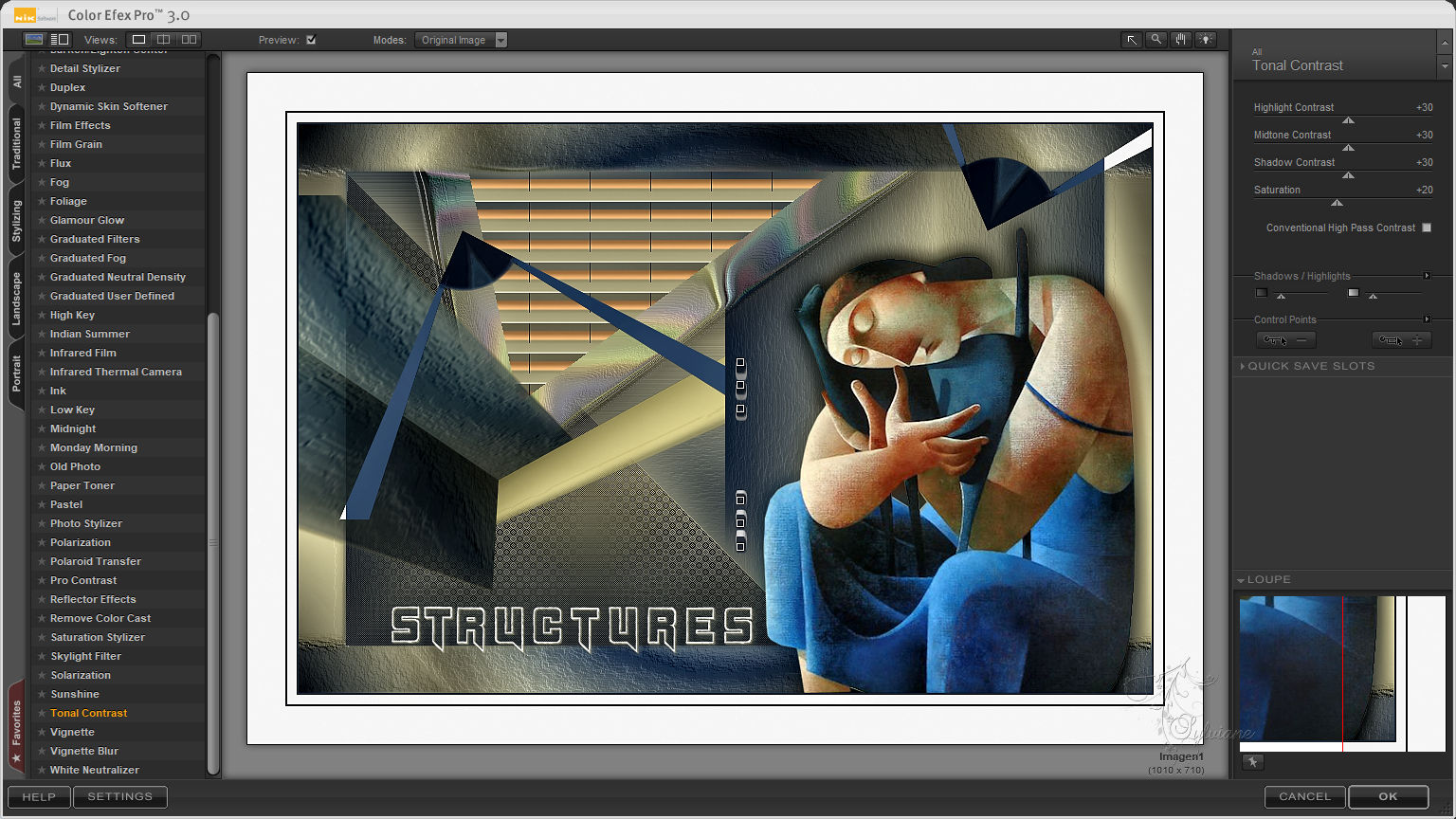
56.
Aplica este paso si quieres poner tu creación en la Galería
Imagen - Redimensionar a 1000 pixeles
57.
Guardar como jpg
Back
Copyright Translation 2024 by SvC-Design
------------------------------------------------------------------------------
Gracias a todos los que crearon